Không có gì khiến một game thủ PC lo lắng hơn là tình trạng nghẽn CPU (CPU bottleneck). Tình trạng này không chỉ giới hạn hiệu suất chơi game của bạn mà còn khó xác định nguyên nhân và đánh giá mức độ nghiêm trọng. May mắn thay, có một vài cách nhanh chóng để bạn có thể kiểm tra xem nghẽn CPU của mình nặng đến mức nào, và thậm chí nhiều cách hơn để khắc phục mà không cần phải tốn tiền nâng cấp phần cứng.
I. Dấu hiệu nhận biết nghẽn CPU qua tùy chỉnh cài đặt đồ họa
Kiểm tra sự thay đổi hiệu suất khi giảm cài đặt
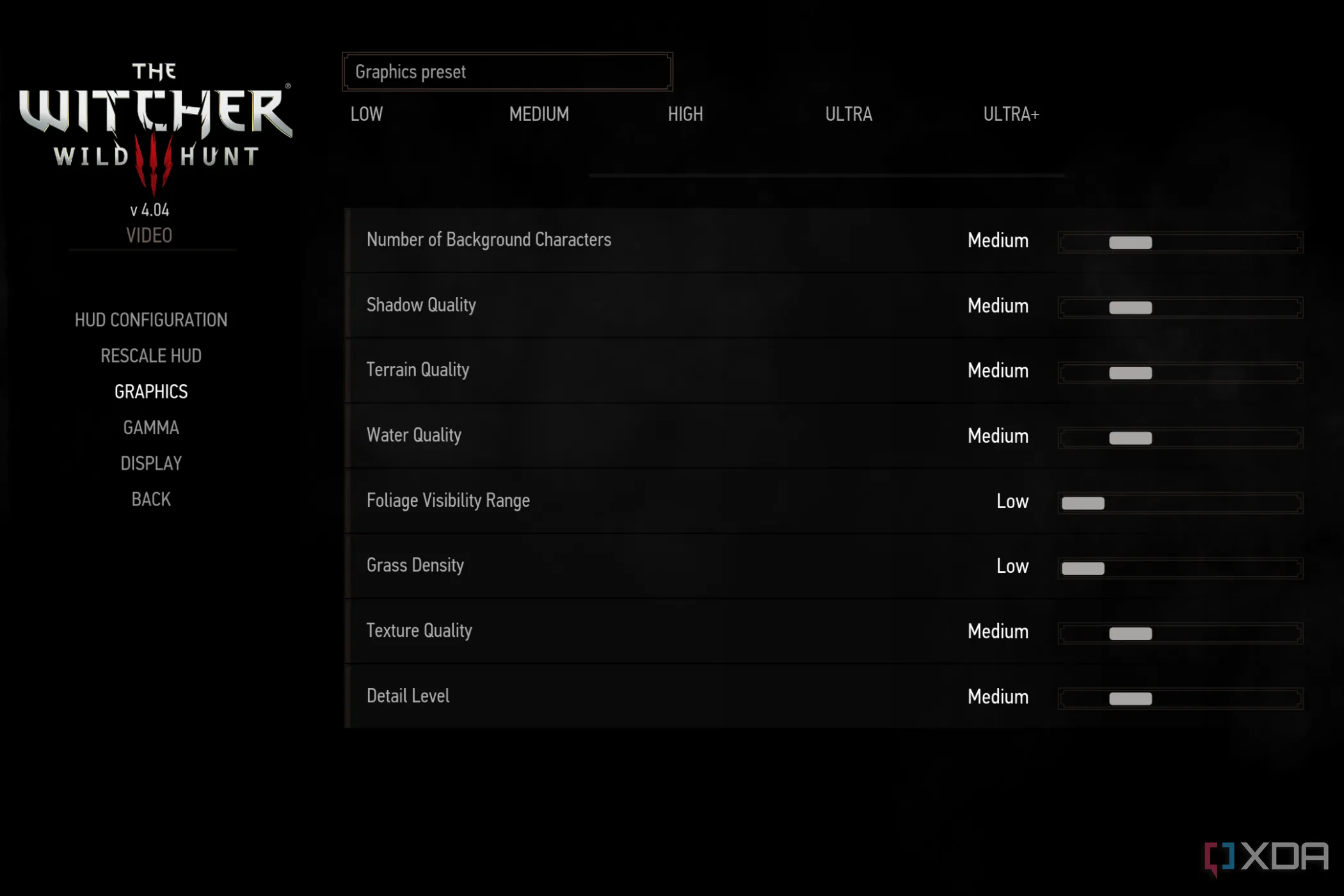 Cài đặt đồ họa game Witcher 3
Cài đặt đồ họa game Witcher 3
Nếu bạn đang tìm một cách nhanh chóng và đơn giản để kiểm tra xem có nghẽn CPU hay không, tất cả những gì bạn cần làm là bắt đầu giảm cài đặt đồ họa và độ phân giải trong game. Nếu sau khi giảm các cài đặt này mà bạn thấy hiệu suất game vẫn giữ nguyên hoặc tệ hơn, thì rất có thể máy tính của bạn đang bị nghẽn CPU. Mặc dù đây là một cách kiểm tra nhanh, nhưng nó không phải là giải pháp hoàn hảo.
Việc giảm cài đặt đồ họa và độ phân giải sẽ không cho bạn biết mức độ nghiêm trọng của nghẽn CPU. Ngoài ra, có khả năng máy bạn không bị nghẽn (hoặc rất ít) ở các cài đặt tối ưu, vì vậy việc giảm cài đặt chỉ làm cho tình trạng nghẽn rõ ràng hơn mà thôi. Bạn có thể nhanh chóng nhận ra vấn đề bằng cách thử giảm độ phân giải và cài đặt đồ họa, nhưng đừng quá lo lắng về kết quả này.
Lý do cách này hiệu quả là vì bạn đang giảm tải cho card đồ họa (GPU) khi hạ độ phân giải và cài đặt đồ họa. Nếu hiệu suất của bạn không thay đổi, điều đó có nghĩa là CPU đang giới hạn hiệu suất của card đồ họa ở các cài đặt và độ phân giải cao hơn, và điều này trở nên rõ ràng hơn khi bạn giảm bớt gánh nặng cho GPU.
II. Sử dụng công cụ giám sát hiệu năng thời gian thực
Đặc biệt là công cụ có thể hiển thị thời gian khung hình (frame time) của CPU
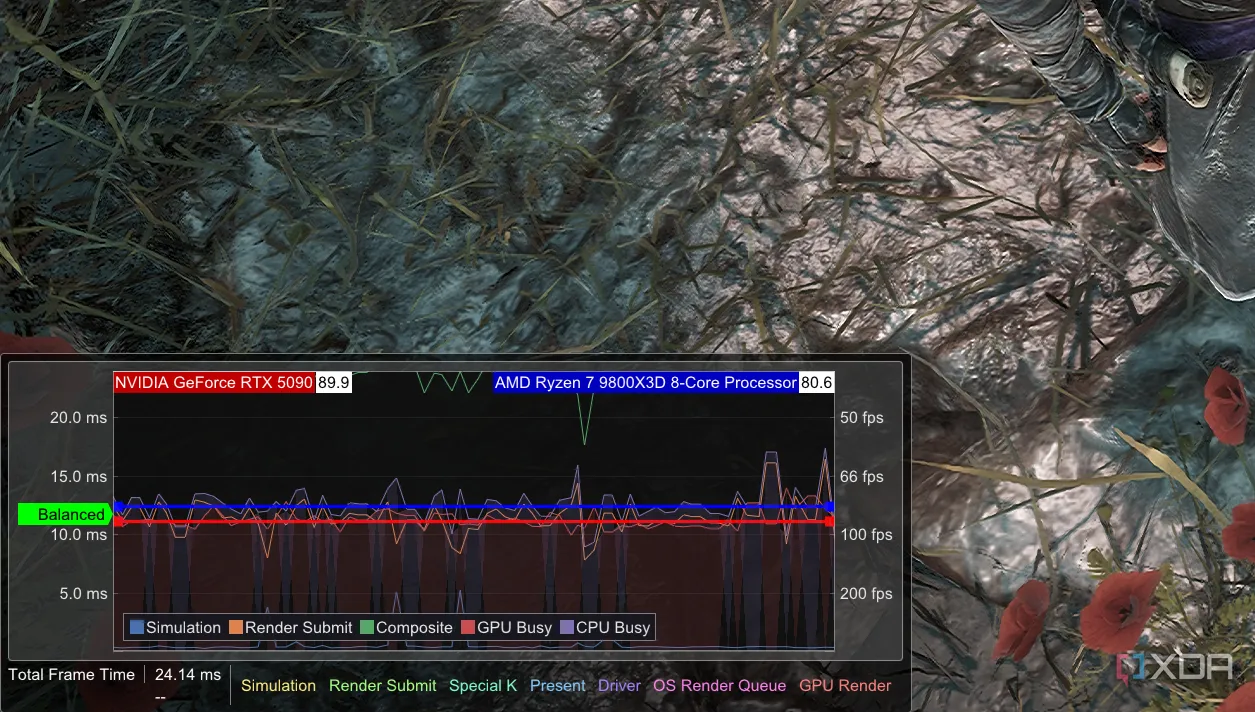 Giao diện Special K hiển thị frame time CPU và GPU
Giao diện Special K hiển thị frame time CPU và GPU
Có rất nhiều công cụ giám sát hiệu năng thời gian thực, từ RTSS mặc định cho đến các overlay từ Nvidia và AMD. Tuy nhiên, nếu bạn đang cố gắng xác định nghẽn CPU, không có công cụ nào tốt hơn Special K. Nếu bạn chưa quen, Special K được mệnh danh là “con dao Thụy Sĩ” của game thủ PC, và vì lý do chính đáng. Khó có thể nói hết được bao nhiêu tính năng và chức năng được tích hợp trong tiện ích này. Nếu bạn chưa cài Special K, hãy cài đặt ngay lập tức.
Với mục đích của chúng ta, Special K cung cấp một loạt các lớp phủ (overlay) mà bạn có thể ghim vào màn hình, mà nó gọi là các widget. Một trong những widget này cung cấp cái nhìn về thời gian khung hình (frame time) cho cả CPU và GPU của bạn, được biểu đồ hóa theo thời gian thực. Nếu thời gian render của CPU cao hơn thời gian render của GPU, bạn đang gặp nghẽn CPU. Về cơ bản, GPU của bạn đang phải chờ công việc từ CPU.
Chỉ vì bạn có nghẽn không có nghĩa đó là một vấn đề lớn. Nếu thời gian khung hình CPU của bạn cao hơn GPU nhưng chúng tương đối gần nhau, đó chỉ là một sự nghẽn nhẹ. Khoảng cách càng lớn, mức độ nghẽn càng nghiêm trọng.
![]() Icon của Special K
Icon của Special K
Special K
Special K là một tiện ích dành cho game thủ PC, cung cấp các tính năng giới hạn tốc độ khung hình, cài đặt HDR, DLSS và nhiều hơn nữa thông qua khả năng inject toàn cầu vào các trò chơi PC.
Tải xuống Special K tại Github
III. Ghi lại dữ liệu hiệu suất để phân tích chuyên sâu
Nếu bạn muốn tìm hiểu kỹ hơn
Nếu bạn muốn đi sâu hơn các công cụ giám sát thời gian thực, bạn có thể ghi lại hiệu suất để phát hiện nghẽn CPU. Việc Intel giới thiệu các chỉ số CPU busy và GPU busy vào phần mềm PresentMon đã giúp việc kiểm tra nghẽn dễ dàng hơn rất nhiều. PresentMon là nền tảng của nhiều tiện ích ghi lại dữ liệu, nhưng cá nhân tôi sử dụng CapFrameX do danh sách tính năng phong phú của nó.
Bạn đang thực hiện cùng một thao tác mà Special K làm được, nhưng bạn đang ghi lại dữ liệu. CapFrameX đặc biệt hữu ích vì bạn có thể xuất dữ liệu hoặc thậm chí biểu đồ hóa nó trong ứng dụng, so sánh thời gian khung hình CPU và thời gian khung hình GPU trong suốt quá trình chạy game của bạn. Điều này không cung cấp thêm thông tin nào so với Special K, nhưng đây là một cách hay để hình dung nghẽn của bạn.
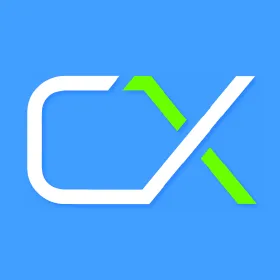 Giao diện CapFrameX hiển thị biểu đồ hiệu suất
Giao diện CapFrameX hiển thị biểu đồ hiệu suất
CapFrameX
CapFrameX là một công cụ toàn diện để chấm điểm (benchmark) và phân tích hiệu suất của PC chơi game của bạn.
Tải xuống CapFrameX tại Github
IV. Các giải pháp tạm thời giảm thiểu nghẽn CPU
1. Tăng cài đặt đồ họa trong game
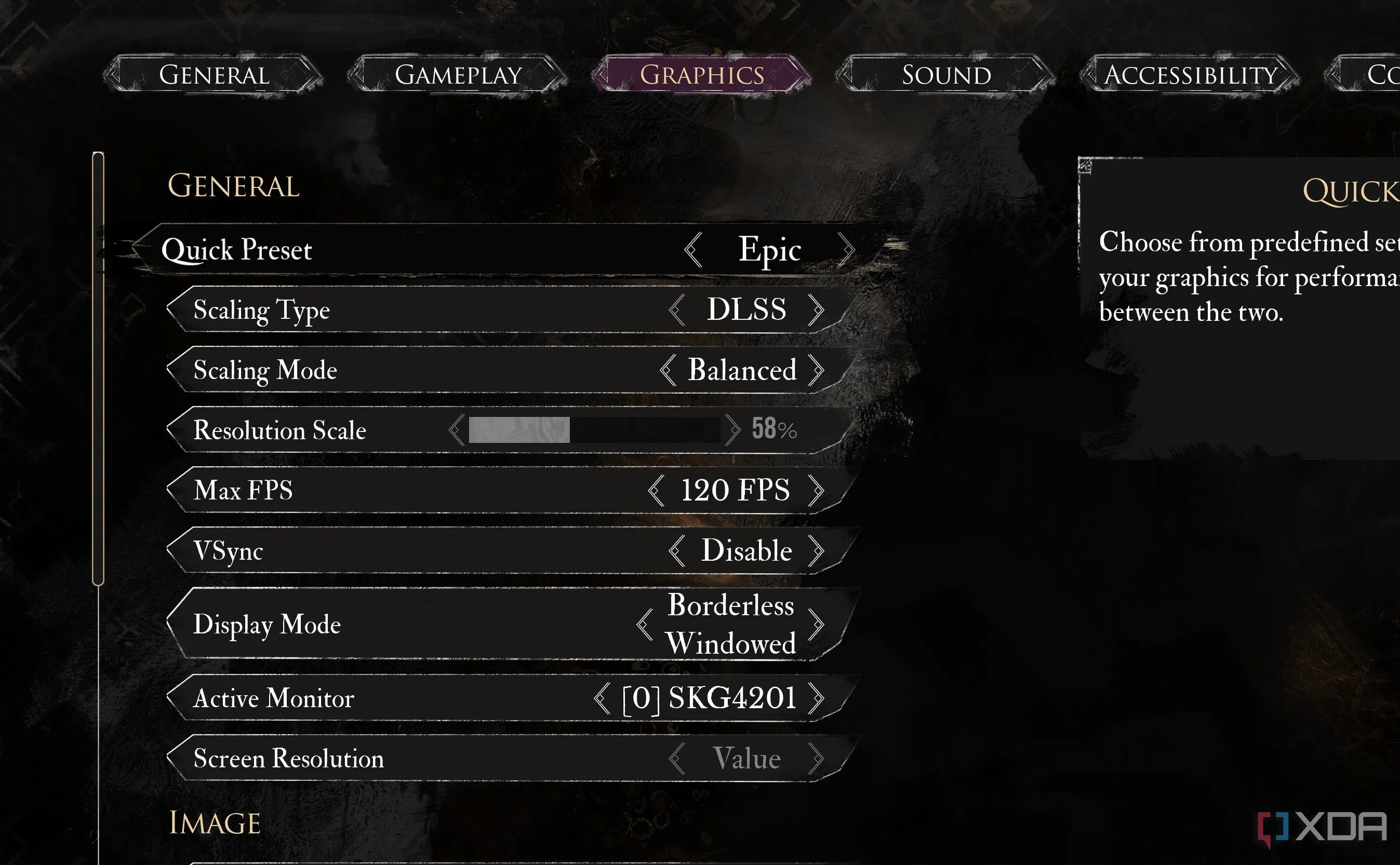 Cài đặt đồ họa game
Cài đặt đồ họa game
Cách dễ nhất để giảm tác động của nghẽn CPU là tăng cài đặt đồ họa của bạn. Tùy thuộc vào mức độ nghiêm trọng của nghẽn, bạn có thể thấy hiệu suất cao hơn với cài đặt đồ họa cao hơn. Nghe có vẻ phi logic, nhưng bằng cách buộc GPU làm việc vất vả hơn, bạn có thể vượt qua một chút nghẽn CPU và thấy hiệu suất tổng thể tốt hơn.
Thật không may, phương pháp này phần lớn phụ thuộc vào trò chơi bạn đang chơi. Một số trò chơi có phạm vi hiệu suất lớn có thể điều chỉnh thông qua các tùy chọn đồ họa, trong khi ở những trò chơi khác, cài đặt đồ họa chỉ làm rất ít để cải thiện hiệu suất. Tuy nhiên, nếu bạn đang bị nghẽn CPU, bạn nên thử tăng cài đặt đồ họa của mình.
2. Tắt DLSS hoặc FSR
 Cài đặt DLSS trong game Doom Eternal
Cài đặt DLSS trong game Doom Eternal
Đặc biệt trong các tựa game nặng, bạn sẽ thường thấy DLSS hoặc FSR được bật theo mặc định, và đôi khi là một phần của mỗi preset đồ họa. Việc sử dụng công nghệ nâng cấp độ phân giải như DLSS hoặc FSR sẽ đặt thêm áp lực lên CPU của bạn, điều này sẽ làm trầm trọng thêm tình trạng nghẽn CPU.
Rất dễ để quên đi những tác động đằng sau DLSS hoặc FSR. Bạn đang chạy game ở độ phân giải nội bộ thấp hơn, và mặc dù đầu ra là độ phân giải gốc của màn hình, nhưng độ phân giải thấp hơn vẫn đặt nhiều áp lực hơn lên CPU của bạn. DLSS và FSR thực sự có thể là một cách tốt để kiểm tra nghẽn CPU, vì bạn sẽ thấy hiệu suất tăng đáng kể khi tắt/bật chúng, ngay cả ở cài đặt chất lượng cao nhất.
3. Nâng độ phân giải ảo (Virtual Resolution)
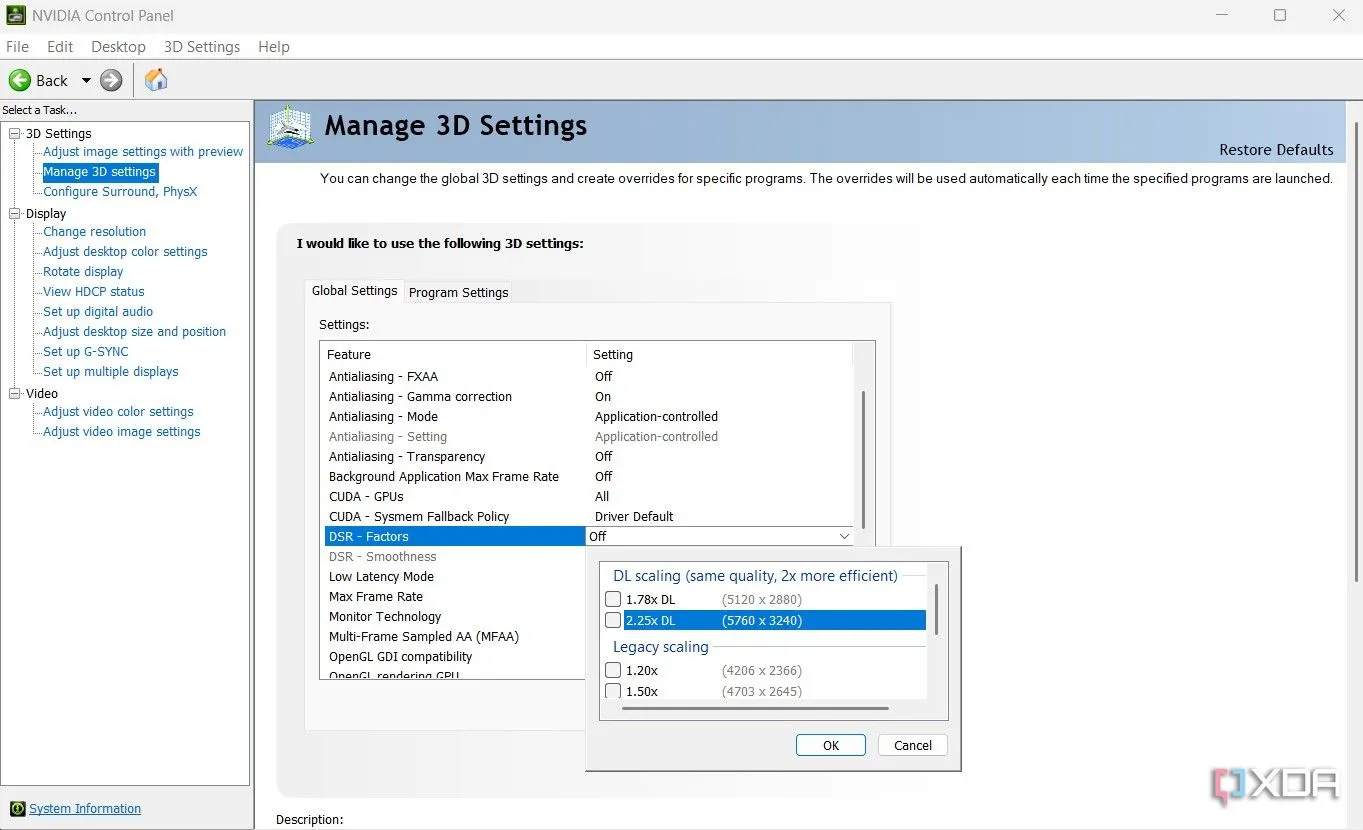 Cài đặt Nvidia DSR trong Nvidia Control Panel
Cài đặt Nvidia DSR trong Nvidia Control Panel
Đương nhiên, nếu bạn đang chạy dưới độ phân giải gốc của màn hình, bạn sẽ muốn tăng độ phân giải lên cao nhất có thể. Nhưng bạn có thể vượt quá độ phân giải gốc, điều này một lần nữa sẽ đặt thêm áp lực lên card đồ họa của bạn để khắc phục nghẽn CPU. Có một số trò chơi cho phép bạn chạy ở độ phân giải cao hơn độ phân giải gốc, chẳng hạn như Helldivers 2 và Halo: Infinite, nhưng hầu hết thì không. May mắn thay, cả Nvidia và AMD đều có cách để đẩy màn hình của bạn vượt quá độ phân giải gốc.
Đối với Nvidia, đó là DSR hoặc DLDSR (cái sau cung cấp chất lượng tốt hơn), và đối với AMD, đó là VRS. Bạn sẽ tìm thấy cài đặt Nvidia trong Nvidia Control Panel, và của AMD trong Radeon Software. Những công cụ này về cơ bản đánh lừa Windows nghĩ rằng bạn có khả năng hiển thị mà màn hình của bạn không có, cho phép bạn chọn độ phân giải cao hơn trong các trò chơi của mình. Bạn cũng đang render ở độ phân giải cao hơn, điều này sẽ cải thiện chất lượng hình ảnh.
4. Sử dụng công nghệ tạo khung hình (Frame Generation)
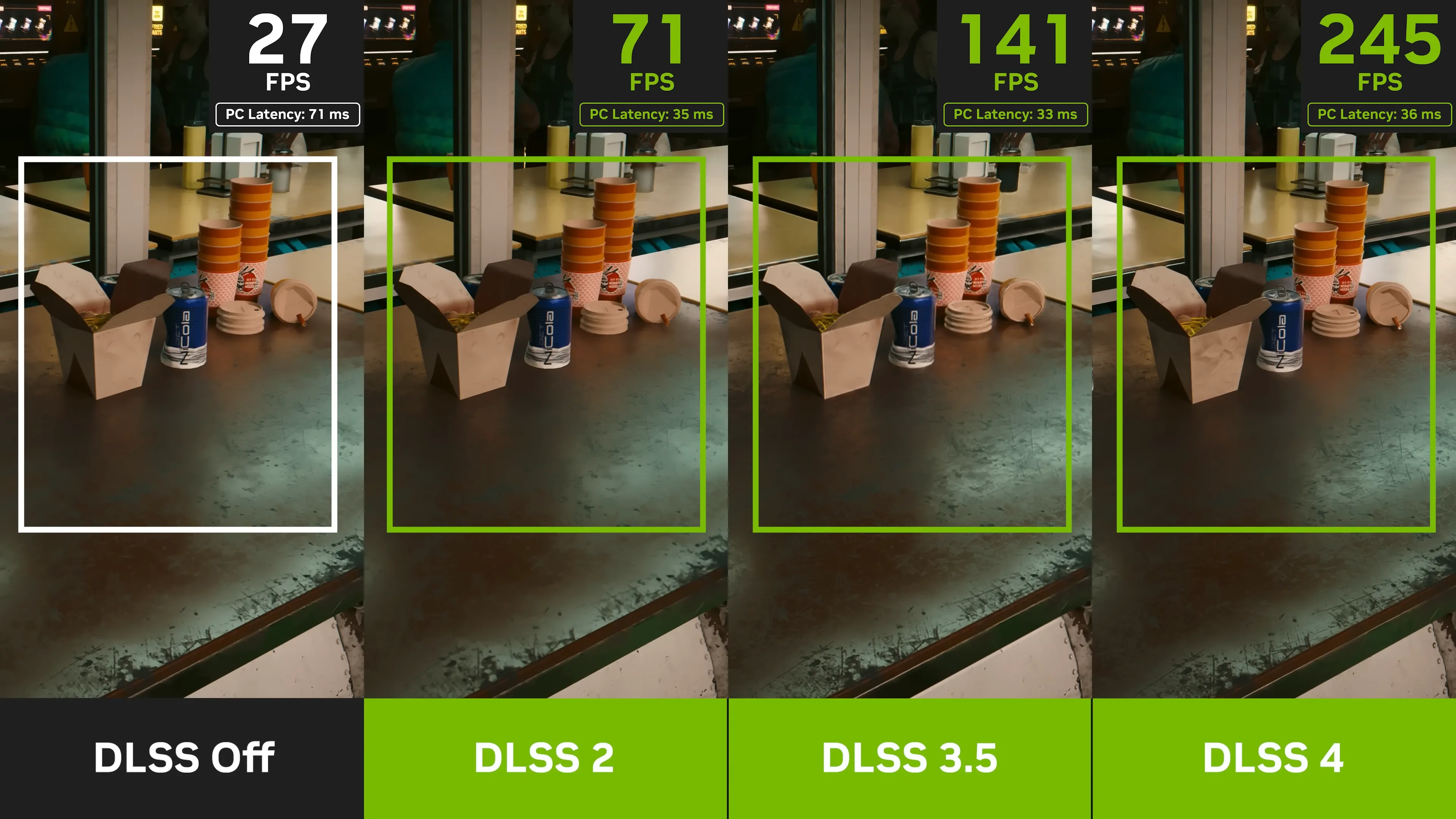 So sánh chất lượng DLSS 2, DLSS 3, DLSS 4
So sánh chất lượng DLSS 2, DLSS 3, DLSS 4
Công nghệ tạo khung hình (Frame Generation) thường bị đánh giá thấp, nhưng nó lại là cứu cánh nếu bạn đang gặp phải nghẽn CPU. Frame Generation không quan tâm đến CPU của bạn chút nào. Nó hoàn toàn nằm ngoài quy trình render thông thường, vì vậy bạn có thể dễ dàng bỏ qua nghẽn CPU chỉ bằng cách bật Frame Generation.
Tùy chọn tạo khung hình tốt nhất hiện nay vẫn là DLSS 4, không chỉ vì nó được hỗ trợ rộng rãi mà còn vì sự tích hợp của Multi-Frame Generation (MFG) trên các GPU dòng RTX 50. Tuy nhiên, vẫn có các tùy chọn khác. FSR 3 có sẵn trong rất nhiều trò chơi và hoạt động trên hầu hết các GPU, và Lossless Scaling cung cấp khả năng tạo khung hình lên đến 20 lần. Chất lượng không tốt bằng DLSS, nhưng những công cụ này rất hữu ích nếu bạn đang gặp phải nghẽn.
Kết luận
Mặc dù các giải pháp trên có thể giúp giảm thiểu tình trạng nghẽn CPU và cải thiện hiệu suất chơi game tạm thời, nhưng chúng không phải là cách khắc phục vĩnh viễn. Cuối cùng, để tận dụng tối đa sức mạnh của card đồ họa, bạn sẽ muốn nâng cấp lên màn hình độ phân giải cao hơn và sở hữu một bộ vi xử lý (CPU) mới hơn. Trong thời gian chờ đợi, việc đẩy mạnh độ phân giải và cài đặt đồ họa, cùng với việc bổ sung một chút công nghệ tạo khung hình, có thể làm nên điều kỳ diệu để giúp bạn vượt qua tình trạng nghẽn CPU.
Hãy chia sẻ kinh nghiệm của bạn về việc kiểm tra và khắc phục nghẽn CPU trong phần bình luận bên dưới, hoặc khám phá thêm các thủ thuật tối ưu hiệu suất máy tính khác trên 123thuthuat.com!
